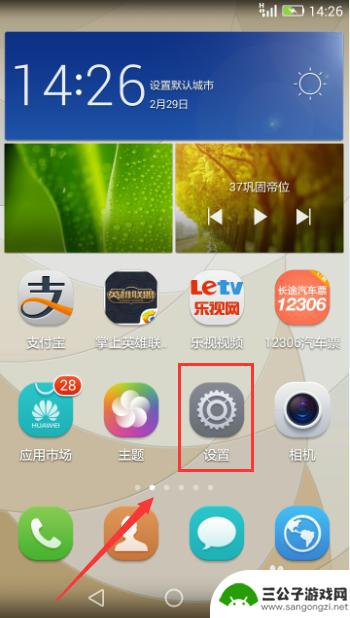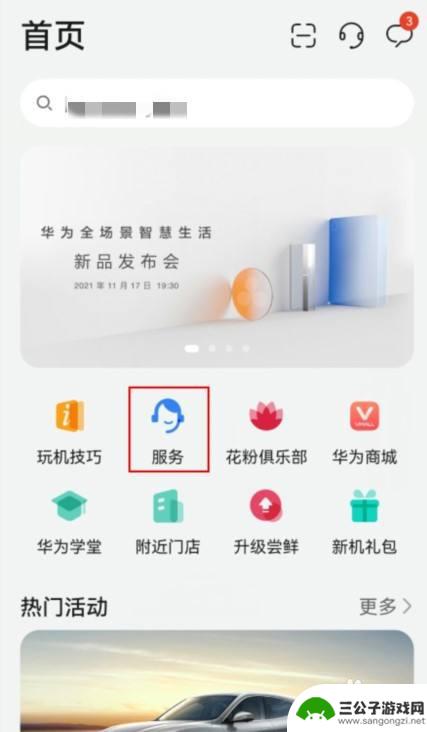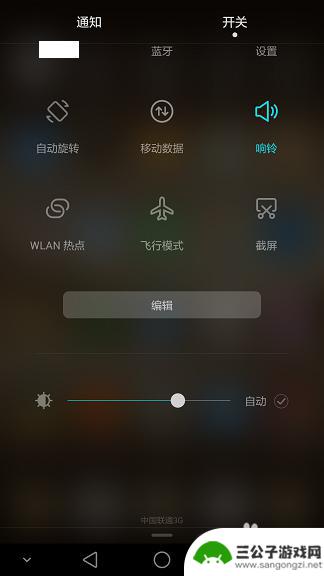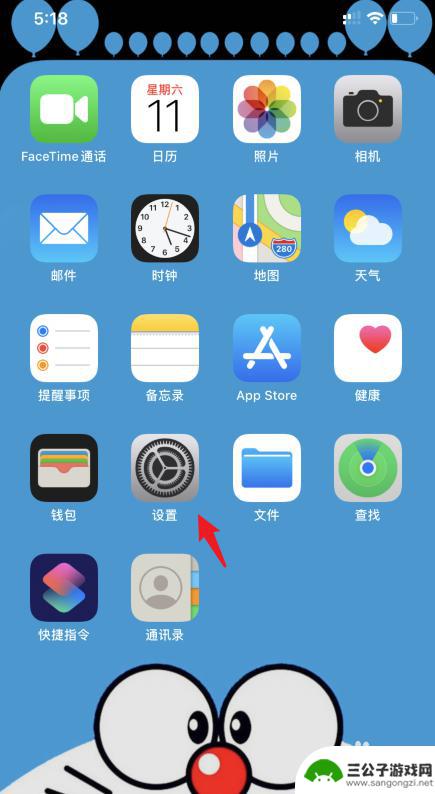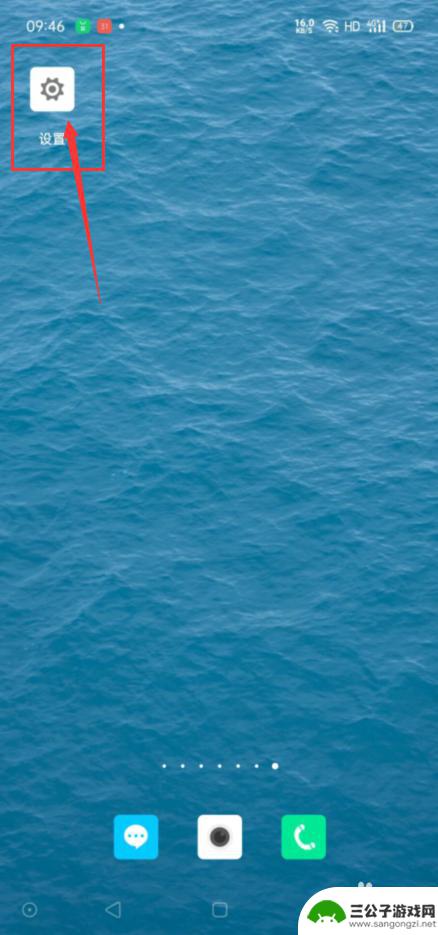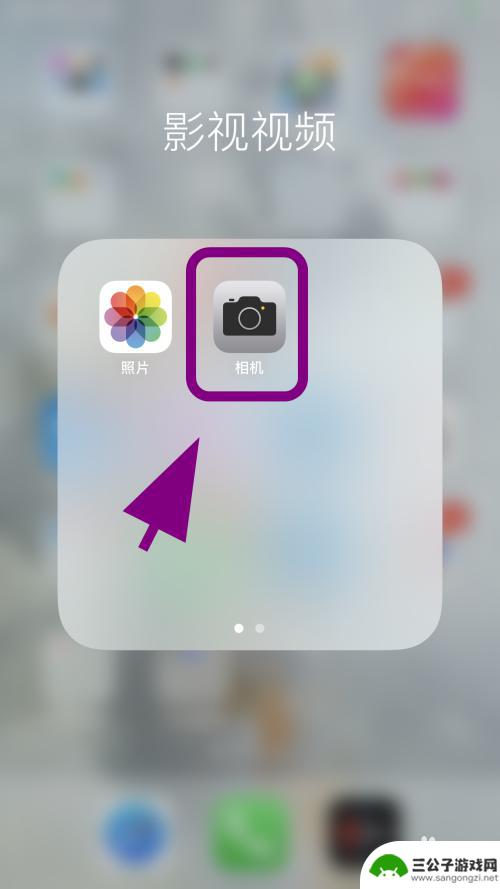手机怎么设置无线路由器192.168.1.1 在手机上设置路由器登录IP为192.168.1.1的方法
发布时间:2024-02-20 16:26:28 来源:三公子游戏网
随着科技的不断进步,手机已经成为了我们生活中不可或缺的一部分,而在手机的使用过程中,设置无线路由器成为了我们常常需要面对的问题之一。其中设置路由器的登录IP为192.168.1.1更是一项重要的任务。在手机上如何进行这一设置呢?本文将为大家详细介绍如何在手机上轻松设置路由器登录IP为192.168.1.1的方法。无论是为了家庭网络的畅通还是办公场所的顺利工作,这些方法都将助您一臂之力。让我们一起来探究吧!
在手机上设置路由器登录IP为192.168.1.1的方法
步骤如下:
1.翻开路由器底座找到管理后台或者其他的类似文件,然后记住这个路由器的地址。这里就不是1.1了而是31.1,因此不同的路由器地址是不同的。然后把路由器适配器插入到插座上面,等待路由器上面的灯亮起。



2.下拉手机通知栏,找到WLAN长按它进入WiFi列表。
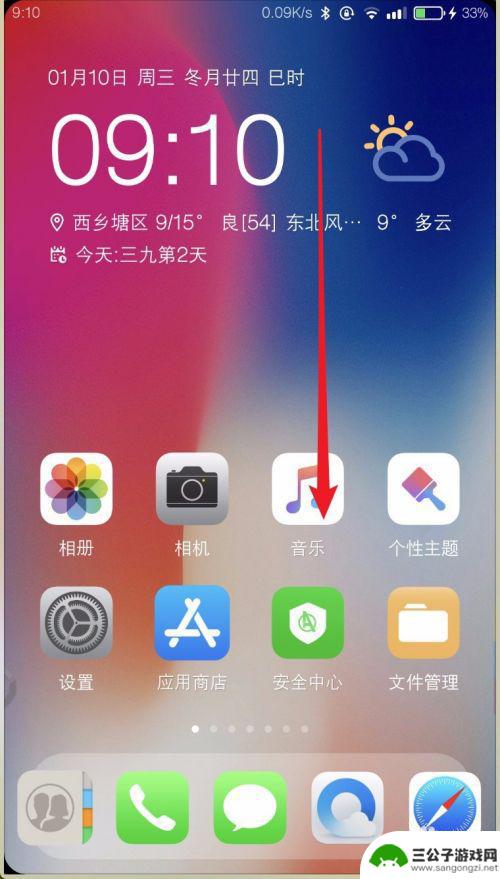
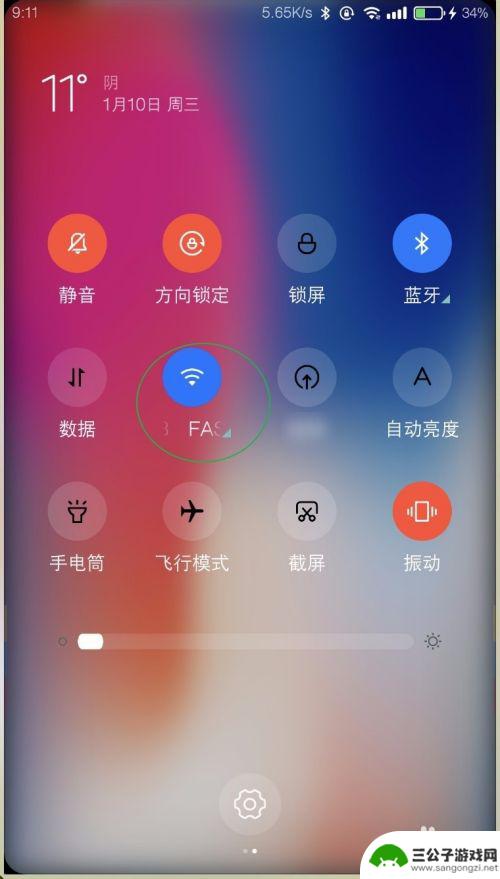
3.连接上面路由器的WiFi,接着推出来进入手机自带浏览器。在地址栏输入路由器底座的IP地址,按输入法上面的回车键。
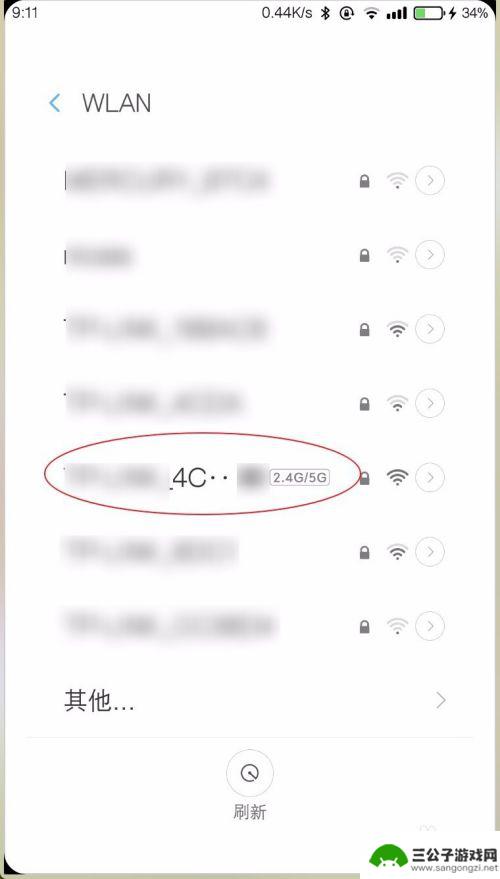
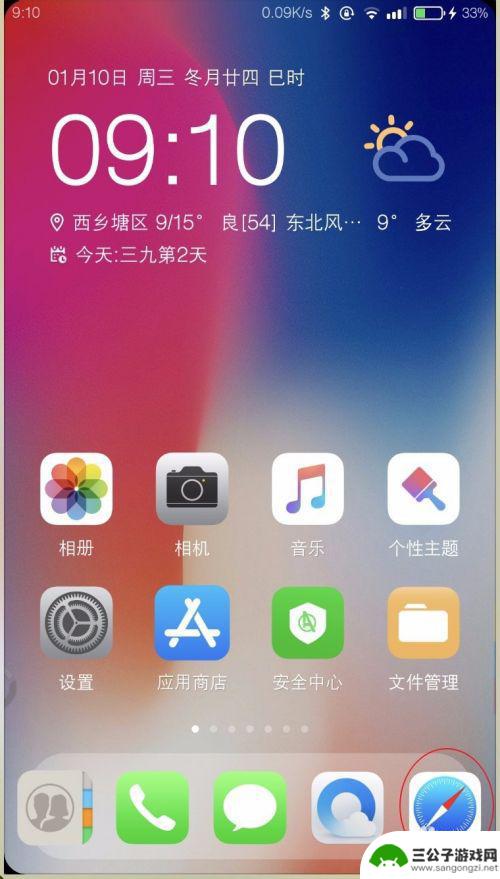
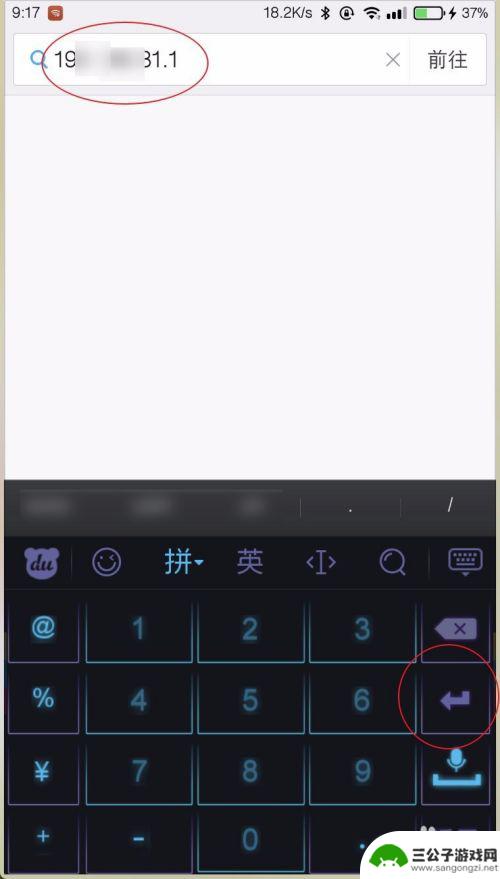
4.在欢迎页面点击同意,接着选择路由器工作模式。
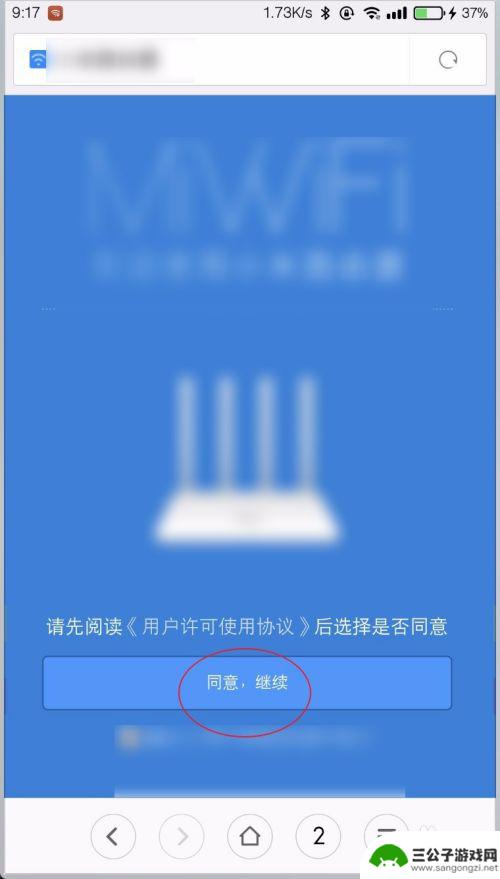
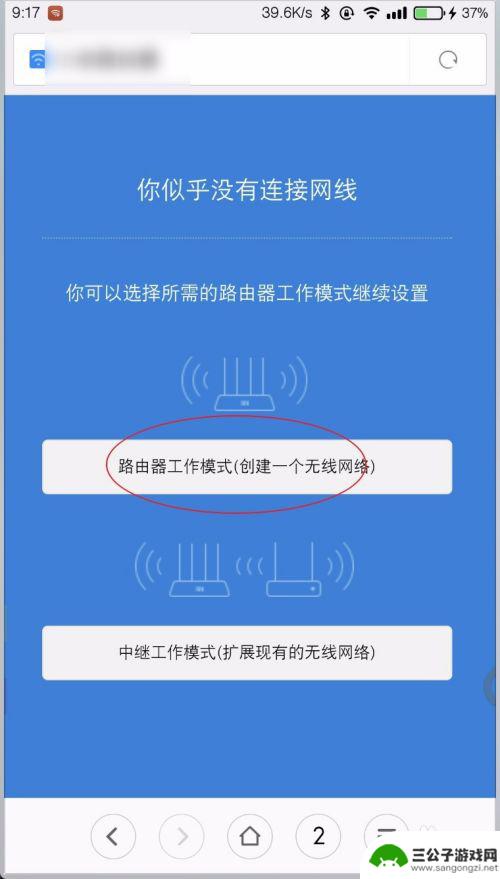
5.接着点击拨号模式,输入运营商提供的账户密码点击下一步即可完成设置。(第一步要提前插入网线)
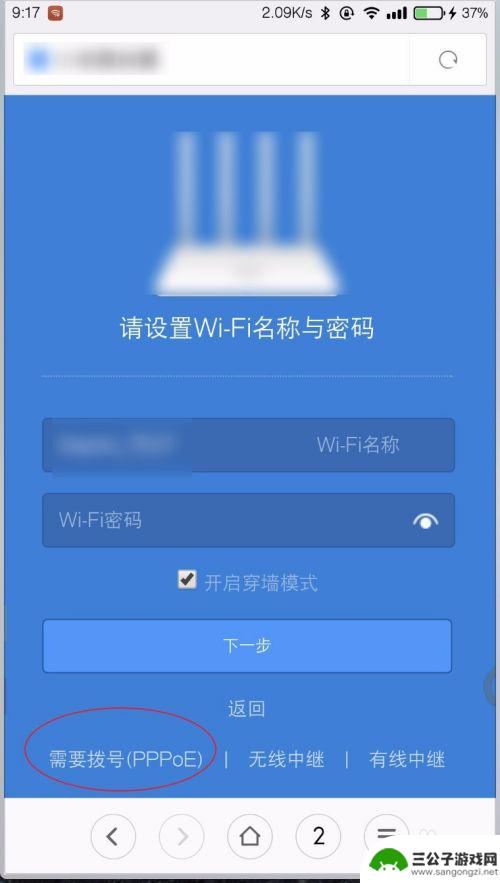
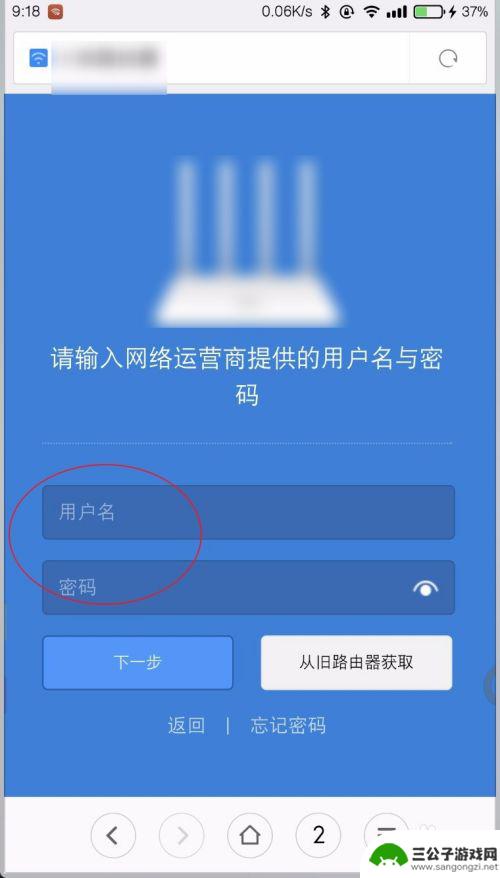
6.如果是要接入别人的网络,例如桥接放大人家的WiFi信号。则点击图一无线中继模式,接着选择需要桥接的名称密码,点击下一步。
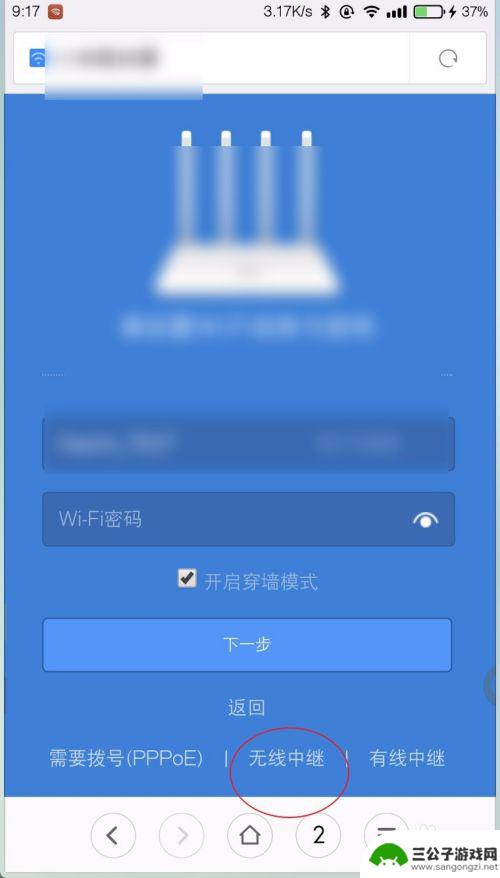
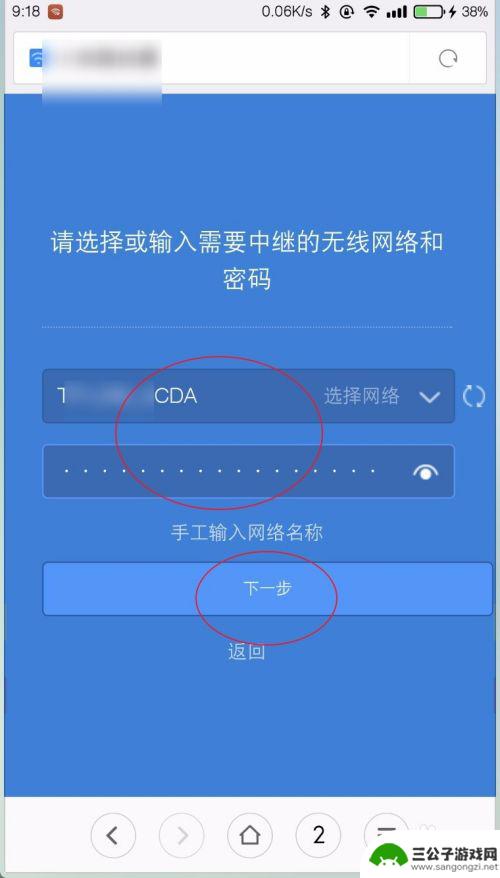
7.路由器这个时候会提示输入新的WiFi的名称,把图二红圈上的位置勾上。然后路由器会自动配置WiFi,配置好了手机会自动断开WiFi,重新下拉通知栏连接这个WiFi即可上网了。
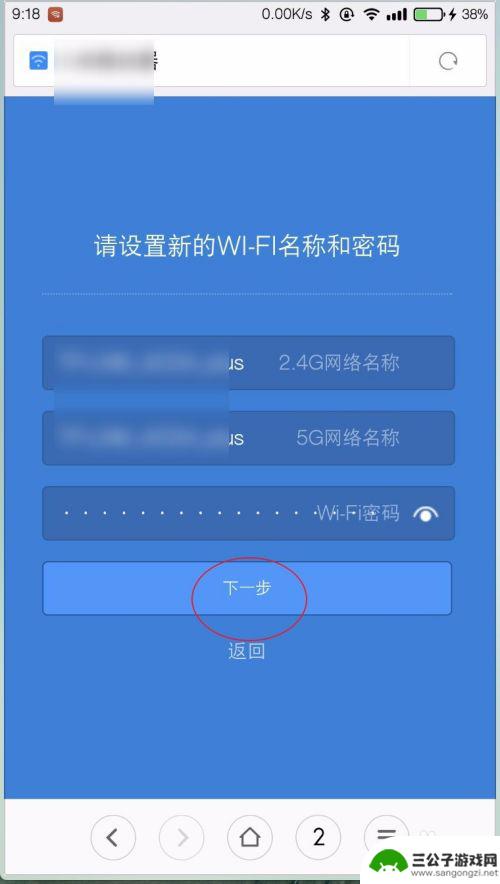
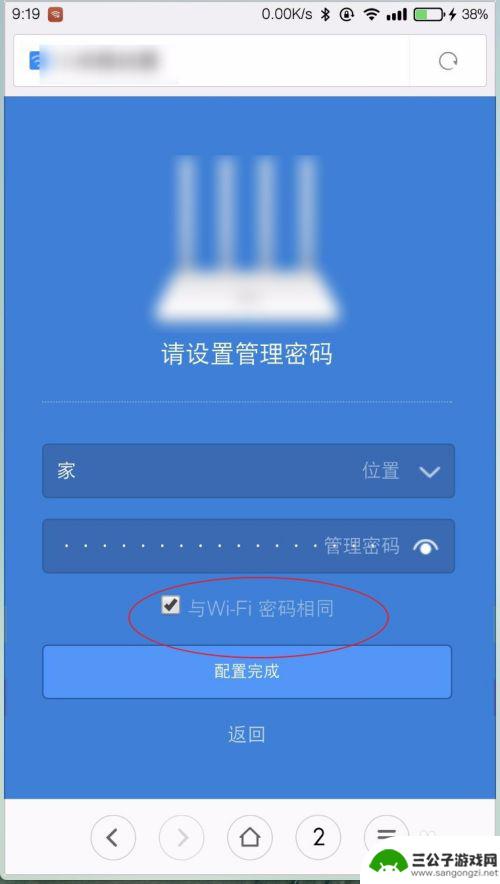
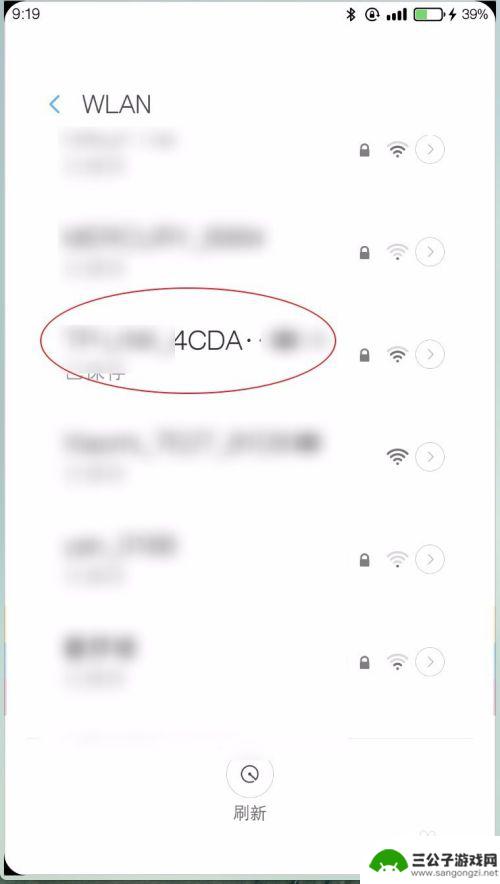
以上就是手机设置无线路由器192.168.1.1的全部内容,如果还有不懂的用户,可以根据小编的方法来操作,希望能够帮助到大家。
热门游戏
-
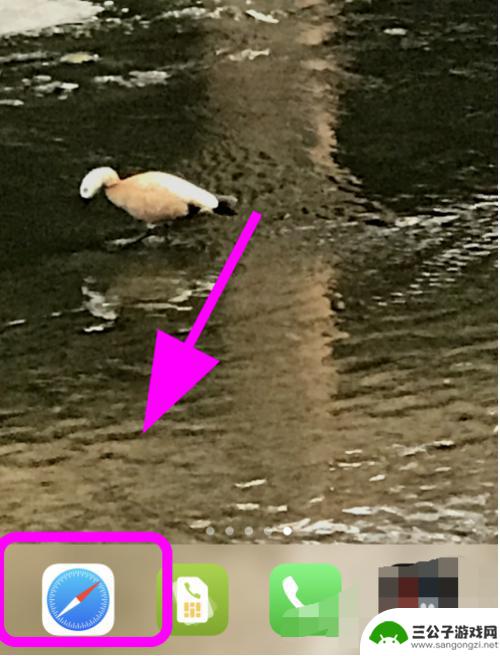
手机怎么重置路由器密码192.168.1.1 手机登录192.168.1.1路由器设置密码修改方法
在使用路由器时,我们有时会忘记设置的密码或需要修改密码,如果您忘记了路由器的密码,也可以通过手机来进行重置。通过手机登录192.168.1.1这个IP地址,您可以轻松修改路由器...
2024-03-30
-

tp手机怎么设置 tp-link无线路由器手机设置教程
TP-Link无线路由器是一款功能强大的网络设备,可以帮助我们更好地连接互联网,而如何设置TP-Link无线路由器的问题也是很多用户关心的。在手机上设置TP-Link无线路由器...
2024-04-13
-

手机上怎么登录路由器设置 手机设置路由器教程
在如今数字化的时代,手机已经成为我们生活中不可或缺的工具之一,不仅可以用来沟通、娱乐,手机还可以帮助我们进行各种设置和管理,比如登录路由器设置。通过手机登录路由器设置,我们可以...
2024-06-08
-

手机设置totolink无线路由器 totolink路由器怎么设置密码
手机设置totolink无线路由器,随着无线网络的普及,手机已经成为了人们生活中不可或缺的一部分,为了能够畅享网络的便利,很多人都选择购买一台无线路由器,其中totolink无...
2023-11-22
-

192·168.1.1手机登录入口 手机如何设置路由器
192.168.1.1手机登录入口是一种便捷的方式,让用户可以通过手机轻松地登录路由器进行设置和管理,在日常生活中,我们经常需要对路由器进行一些设置,比如更改Wi-Fi密码、限...
2024-04-20
-
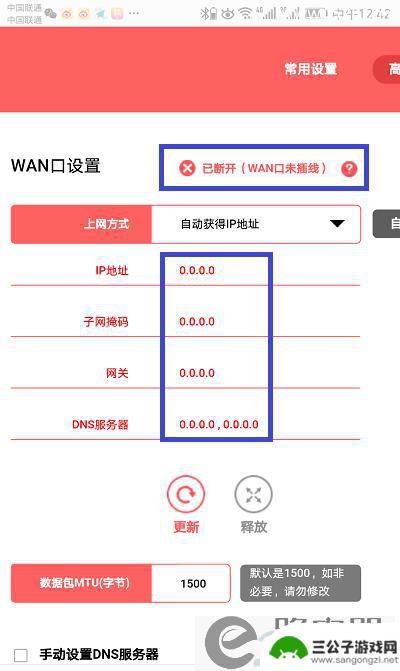
水星路由手机怎么设置 水星无线路由器手机设置教程
水星路由手机怎么设置,水星路由手机是一款功能强大的无线路由器,它不仅具备传统路由器的基本功能,还具备手机的便捷性和灵活性,水星无线路由器手机设置教程能够帮助用户轻松地进行设置和...
2023-08-31
-
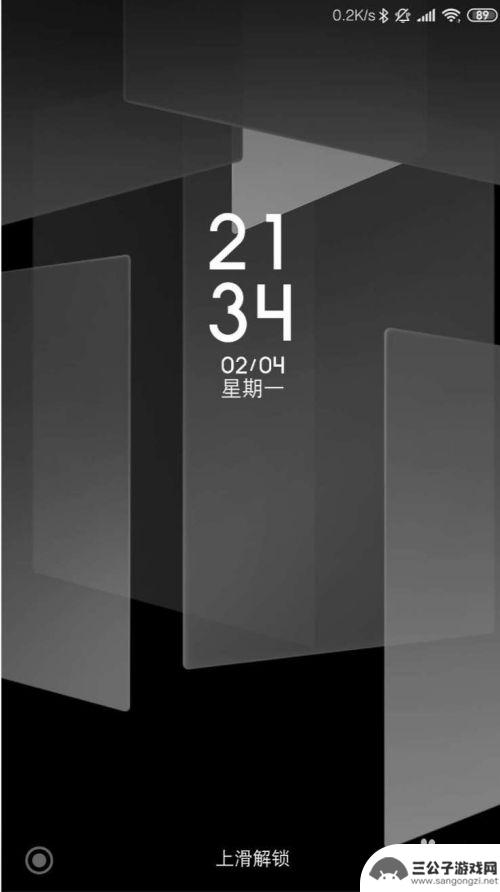
手机桌面时间如何变更日期 怎样在手机桌面上显示时间日期
在现代社会手机已经成为我们生活中不可或缺的一部分,我们几乎可以通过手机完成所有的事情,而手机桌面上的时间和日期显示也是我们每天必不可少的信息之一。但有时候我们可能需要更改手机的...
2024-09-30
-

苹果手机怎么远程控制平板 苹果手机远程控制苹果平板教程
随着科技的不断发展,人们对于便捷的需求也越来越高,在日常生活中,我们经常会遇到需要远程控制设备的情况,比如控制家里的电视或者音响设备。而对于苹果手机用户来说,远程控制苹果平板也...
2024-09-30